Jak změnit zemi v Microsoft Store ve Windows 11
Různé / / December 03, 2021
Microsoft Store je vaším jediným místem, kde najdete vše, co budete pro svůj počítač se systémem Windows potřebovat. Microsoft Store navíc používá místní nastavení vašeho počítače, aby vám poskytl přizpůsobené prostředí. Tato nastavení využívá Microsoft Store k zobrazení aplikací a možností plateb, které jsou dostupné ve vaší zemi. V důsledku toho je správné nastavení klíčové pro optimální používání Microsoft Store. Přinášíme vám perfektního průvodce, který vás naučí, jak změnit zemi nebo region v Microsoft Storu na počítačích s Windows 11.
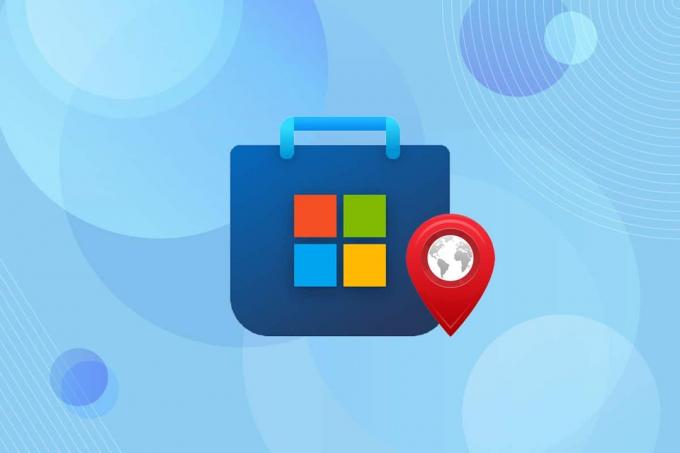
Jak změnit zemi Microsoft Store ve Windows 11
- Kvůli regionální omezení obsahu, některé aplikace nebo hry nemusí být ve vaší zemi nebo oblasti dostupné. V tomto případě jej budete muset upravit.
- Pokud jste cestování z jednoho místa na druhé, možná budete muset aktualizovat oblast Microsoft Store.
Poznámka 1: Při změně těchto nastavení nemusí aplikace, hry, nákupy hudby, nákupy filmů a televizních pořadů a také Xbox Live Gold a Xbox Game Pass fungovat.
Poznámka 2:
Když změníte zemi Microsoft Storu, některé možnosti platby mohou být nedostupné a již nebudete moci platit ve své místní měně. To neplatí pro aplikace, které jsou dostupné zdarma.Změna země nebo regionu Microsoft Store je snadný. Zde je návod, jak změnit zemi nebo oblast Microsoft Store ve Windows 11:
1. lis Klávesy Windows + I společně otevřít Nastavení aplikace.
2. Klikněte na Čas a jazyk kartu v levém podokně.
3. Poté klikněte na Jazyk a region v pravém panelu.
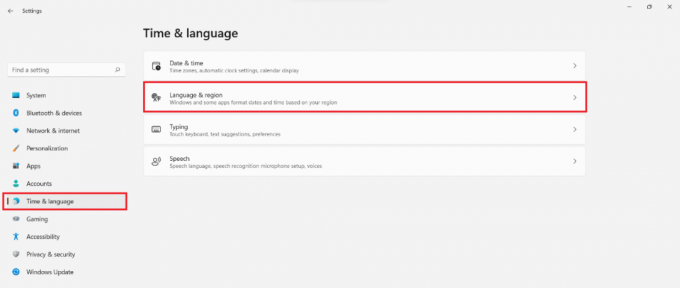
4. Přejděte dolů na Kraj sekce. Zobrazí aktuální zemi Microsoft Store, jak je uvedeno.

5. z Země nebo region rozevírací seznam, vyberte země (např. Japonsko), jak je znázorněno níže.
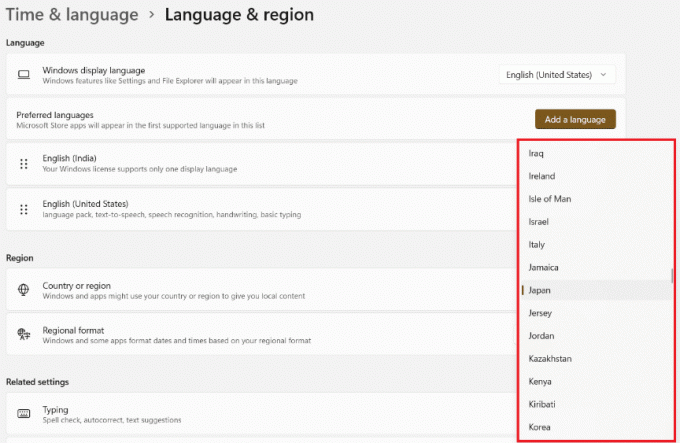
6. Spusťte Microsoft Store aplikace z Nabídka Start, jak je znázorněno.

7. Nechte Microsoft Store Obnovit jakmile změníte oblast. Změnu můžete ověřit kontrolou měny zobrazené u placených aplikací.
Poznámka: Od té doby, co jsme změnili zemi na Japonsko, možnosti platby se nyní zobrazují v japonský jen.

Doporučeno:
- Opravte kód chyby 0x8007007f ve Windows 11
- Jak rozdělit pevný disk na oddíly ve Windows 11
- Jak najít kód Product Key Windows 11
Doufáme, že vás tento článek zaujal a pomohl vám jak změnit zemi nebo oblast v Microsoft Storu ve Windows 11. Navštivte naši stránku, kde najdete další skvělé tipy a triky, a zanechte své komentáře níže.



